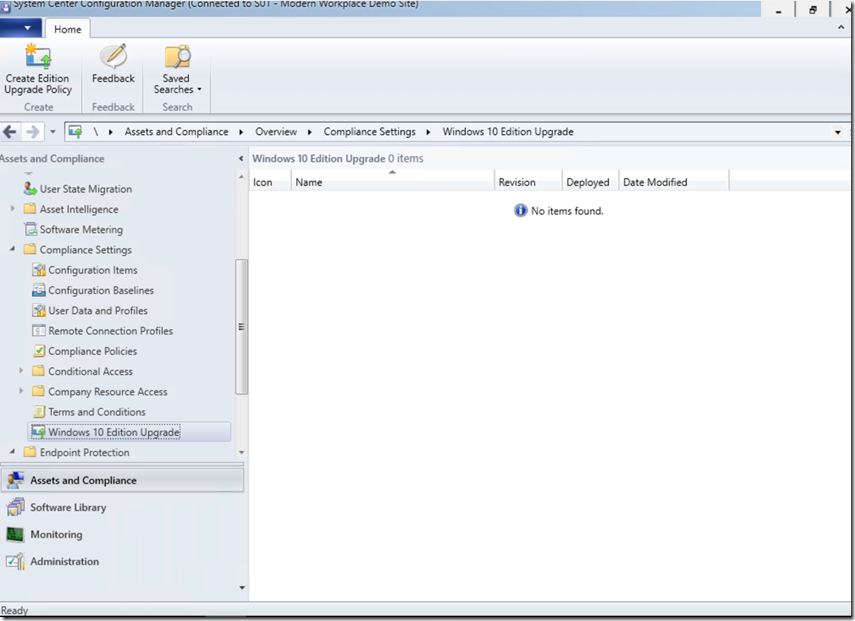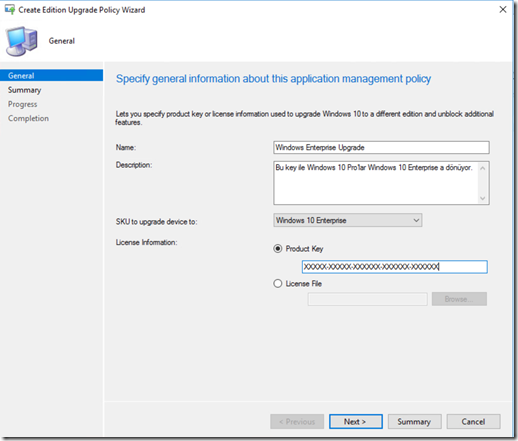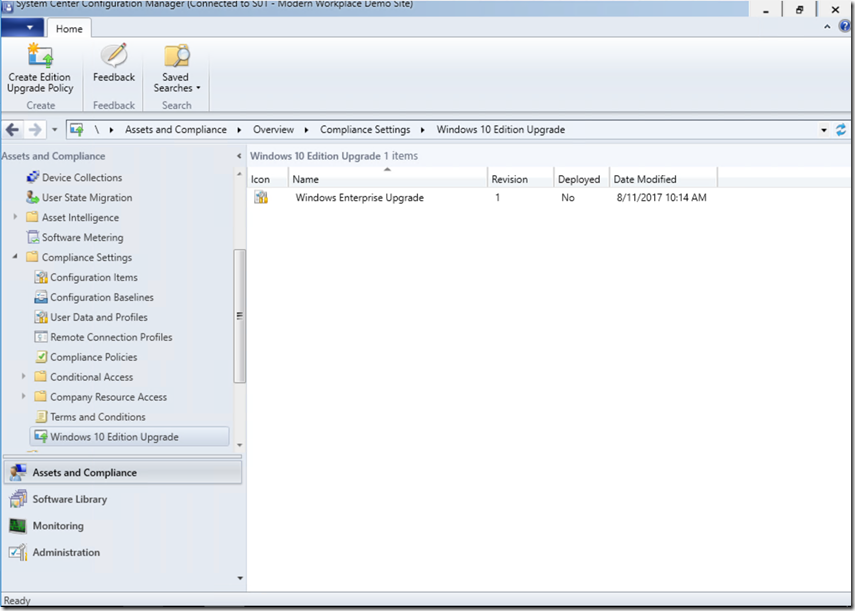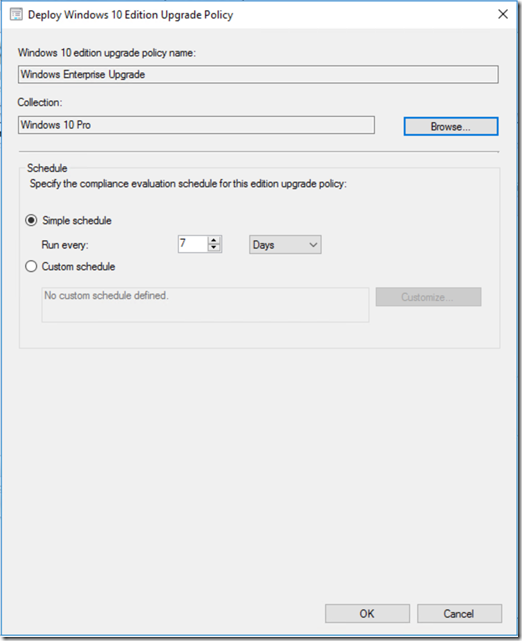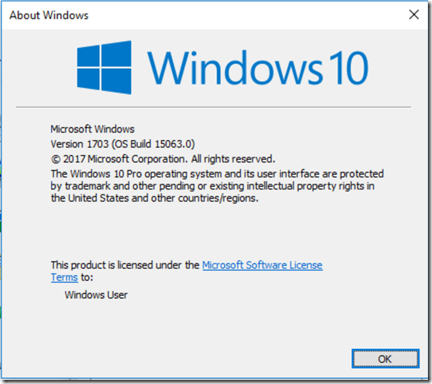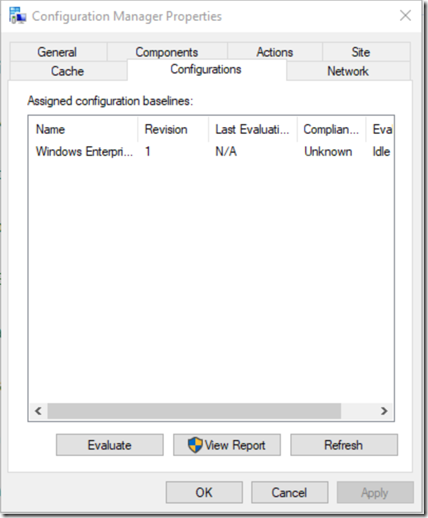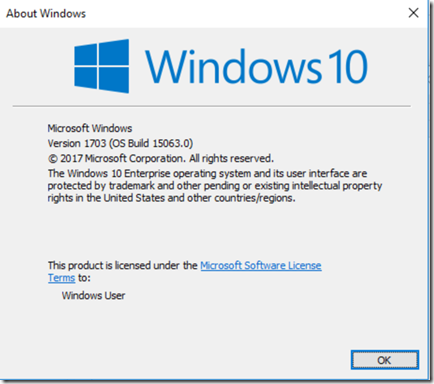SCCM ile Windows 10 Pro’ların Windows 10 Enterprise Sürüme Yükseltilmesi
Windows 10 işletim sisteminin ilk yayınlandığı sürümünden bu yana var olan bir özellik ile, var olan Windows 10 Pro sürümlerin ürün anahtarı değiştirilerek Windows 10 Enterprise sürüme yükseltilmesi sağlanabiliyor. Buradaki temel amaç, işletim sistemi içerisinde var olan Credential Guard, Device Guard gibi kurumsal özelliklerden mümkün olduğu kadar hızlı bir şekilde faydalanmayı sağlamak. Ürün anahtarının değiştirilmesi işlemi farklı şekillerde gerçekleştirilebilir, ancak bu makalede özellike System Center Configuration Manager Current Branch sürümü içerisindeki Windows 10 Edition Upgrade bölümünü kullanarak işletim sisteminin yükseltilmesine değineceğiz.
System Center Configuration Manager içerisinde, yer alan Asset and Compliance bölümünde bulunan Windows 10 Edition Upgrade alanı, Windows 10 Pro sürümlerin Enterprise’a yükseltilebilmesi için kullanılacak konfigürasyonu sağlar.
Bu bölüme sağ tıklayarak “Create Edition Upgrade Policy” seçeneği seçildiğinde ilgili sihirbaz bağlayacaktır.
Bu sihirbazda oluşturulan politikaya bir isim ve isteğe bağlı olarak bir açıklama tanımladıktan sonra ürün anahtarı veya lisans dosyası tanımlaması yaparak politikayı oluşturuyoruz.
Politika oluşturulduktan sonra konsoldaki yerini alıyor. Konsoldaki bu politikaya sağ tıklayıp Deploy seçeneğini kullanarak daha önce oluşturulmuş olan bilgisayar grupları üzerine dağıtılabilir. (Örneğin, Tüm Windows 10 Pro Bilgisayarlar grubu).
Buradaki temel seçenek ise dağıtımı yapılan politikanın, dağıtılan bilgisayar grubuna ne sıklıkta kontrol edileceğidir.
İlgili dağıtım gerçekleştirildiğinde Windows 10 Pro sürüme sahip bilgisayar üzerinde bir konfigürasyon öğesi olarak görüntülenecektir.
İlgili konfigürasyon öğesi çalıştığında ise Windows 10 Pro sürüm, Enterprise sürüme yükseltilecektir.
Bu konuyu yazmam konusunda fikir sağlayan sevgili Eren Bekdemir'e teşekkür ediyorum